
Reparo de fotos com IA
Repare suas fotos, melhore a qualidade e restaure momentos preciosos com uma solução baseada em IA.
06/07/2021 • Arquivado para: Recuperação de dados Windows • Soluções comprovadas
Recuva by CCleaner é uma ferramenta de recuperação de dados altamente popular que oferece uma ampla gama de recursos. Os usuários podem baixar a versão gratuita Recuva de seu site ou até mesmo atualizar para uma versão paga premium. Se você quiser recuperar seus arquivos de dados apagados ou perdidos, então você pode considerar fazer o download do Recuva também. Porém, a questão é quão eficiente é o freeware Recuva ou se você deve procurar uma alternativa para o Recuva.
Neste post, vamos explorar o funcionamento do Recuva Files Recovery e também te familiarizar com as alternativas para o Recuva.
Recuva Data Recovery está disponível gratuitamente e é um poderoso software de recuperação de arquivos para Windows que é propriedade da CCleaner. Ele pode ser usado para procurar qualquer conteúdo excluído ou perdido em seu computador Windows. Porém, o freeware Recuva também oferece suporte à recuperação de dados de várias outras fontes e dispositivos externos.
Uma vez que o Recuva grátis vem com opções restritas, os usuários são encorajados a comprar sua versão premium que custa $19,95.
Atualmente, a versão gratuita Recuva suporta Windows XP, Vista, 7, 8, 10, bem como Windows Server 2003 e 2008
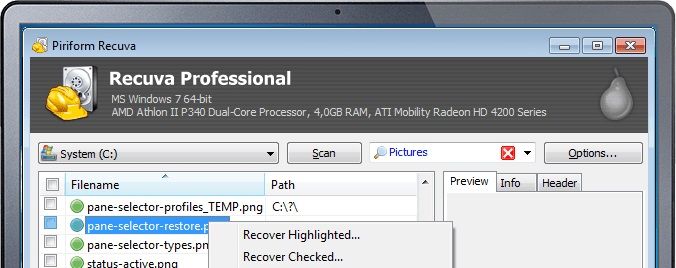
O aplicativo gratuito Recuva está disponível para todas as versões principais do Windows e pode ser usado facilmente. Em primeiro lugar, você precisa fazer o download do software Recuva visitando seu site oficial. Depois de fazer o download do software Recuva para PC, instale o aplicativo e siga estas etapas:
Ao iniciar o aplicativo Recuva no Windows, você deverá escolher o tipo de dados que deseja procurar. Selecione o tipo de dados relevante ou marque "Todos os arquivos" se não tiver certeza do que quer encontrar.

Na próxima etapa, você precisa escolher onde deseja que o freeware Recuva procure pelos dados perdidos. Pode ser uma mídia externa conectada, uma pasta interna, etc. Você também pode localizar a pasta manualmente e prosseguir.
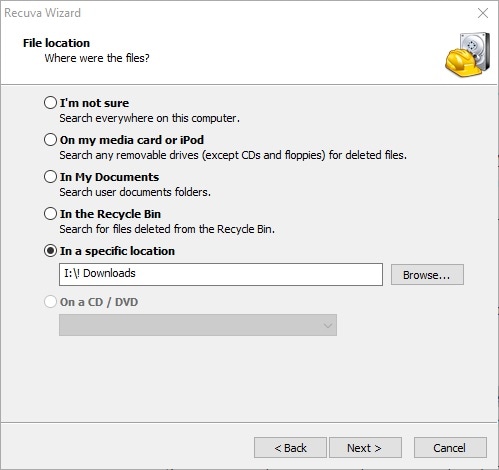
Enquanto o Recoverit começa a escanear o local selecionado, você deve se sentar e esperar um pouco até que o processo seja concluído. Os resultados da recuperação indicarão opções diferentes. Os arquivos marcados em verde são seguros e podem ser restaurados inteiramente, enquanto os arquivos marcados em amarelo estão parcialmente danificados. Por outro lado, os arquivos vermelhos estão gravemente danificados e não podem ser recuperados.
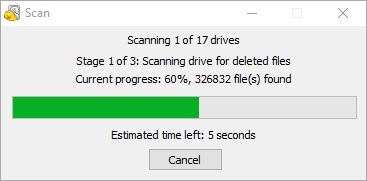
No final, o aplicativo Recuva exibirá os resultados recuperados em três cores diferentes. Os arquivos marcados em verde são seguros e podem ser totalmente restaurados. Os arquivos marcados em amarelo estão parcialmente danificados, enquanto os arquivos em vermelho estão gravemente danificados e podem não ser restaurados.
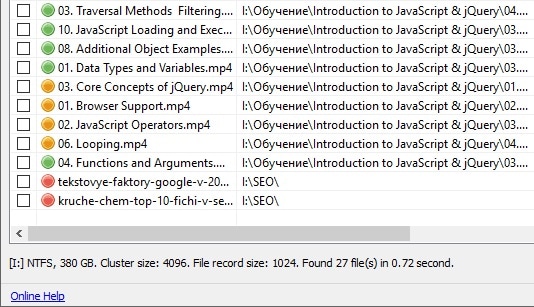
Você pode facilmente visualizar os dados recuperados como fotos e vídeos na interface do Recuva. Depois disso, você deve selecionar os dados que deseja recuperar e clicar no botão "Recuperar" para salvá-los.
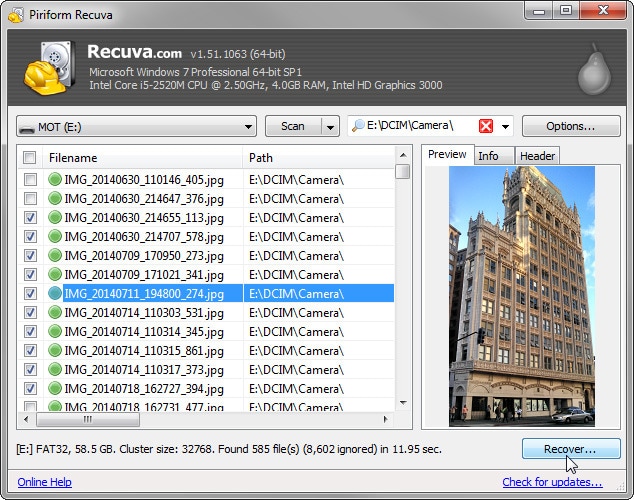
Embora a versão gratuita do Recuva faça um trabalho decente na recuperação de dados, ela também tem várias deficiências. Aqui estão alguns dos motivos pelos quais os usuários procuram uma alternativa ao Recuva.
Devido aos motivos listados acima, as pessoas frequentemente procuram alternativas para o Recuva que sejam capazes de produzir resultados melhores. Recomendamos tentar as seguintes opções, pois elas são uma alternativa ideal ao Recuva.
O software da Wondershare Recoverit Data Recovery é certamente a melhor alternativa ao Recuva que você pode experimentar. Não importa o que possa ter causado a perda ou exclusão de dados, Recoverit pode ajudar a recuperá-los. O que o torna uma alternativa ideal ao Recuva é que ele oferece suporte ao macOS, bem como às principais versões do Windows. A ferramenta é conhecida pela maior taxa de recuperação de dados (96%) do setor. Existem versões gratuitas e premium do Recoverit que você pode testar em seu site.
Usar o Recoverit Data Recovery para recuperar seu conteúdo perdido é muito fácil, pois segue um processo simples de clique.
Primeiro, você precisa conectar o cartão SD do seu telefone ao computador e iniciar o Recoverit. Na página inicial, opte por realizar a recuperação de uma unidade externa. Para continuar, você precisa selecionar o tipo de dispositivo conectado. Nesse caso, será um cartão SD. Além disso, selecione um local para realizar a recuperação de dados. Essa é a unidade que representa o cartão SD conectado.

O Recoverit começará a escanear o local selecionado e procurar todos os dados acessíveis em seu cartão SD. Espere alguns minutos para que o processo seja concluído.

Assim que os resultados forem exibidos, você poderá visualizar os arquivos de mídia recuperados e selecionar o conteúdo de sua escolha. No final, basta clicar no botão "Recuperar" para salvar seus arquivos.

TestDisk é um aplicativo de recuperação de dados disponível gratuitamente que funciona de forma eficiente em todos os tipos de sistemas operacionais. Você pode executá-lo no Linux, SunOS, macOS, Windows e até no DOS. Embora a interface do usuário não seja tão amigável, o aplicativo gratuito fará o trabalho necessário.
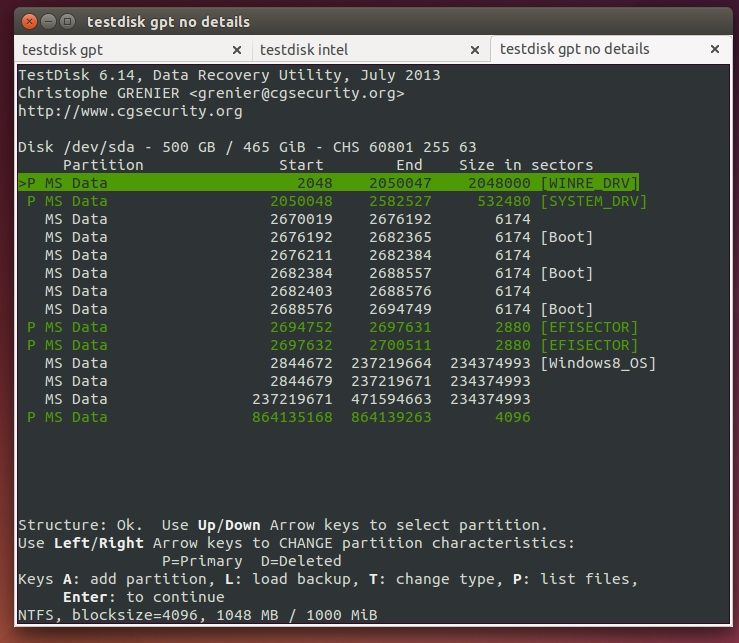
DiskDigger é outra alternativa ao Recuva que você pode experimentar. Ele oferece suporte às principais versões do Windows e do Linux, mas não está disponível para Mac no momento. Você pode experimentar sua versão gratuita ou obter uma assinatura premium por $14,99 em seu site.

O Wise Data Recovery oferece uma solução simples e amigável para recuperar todos os tipos de arquivos de uma fonte. Isso inclui a partição interna do sistema, bem como qualquer dispositivo externo. Embora a versão básica seja gratuita, os usuários podem atualizar para a versão premium obtendo uma assinatura paga.
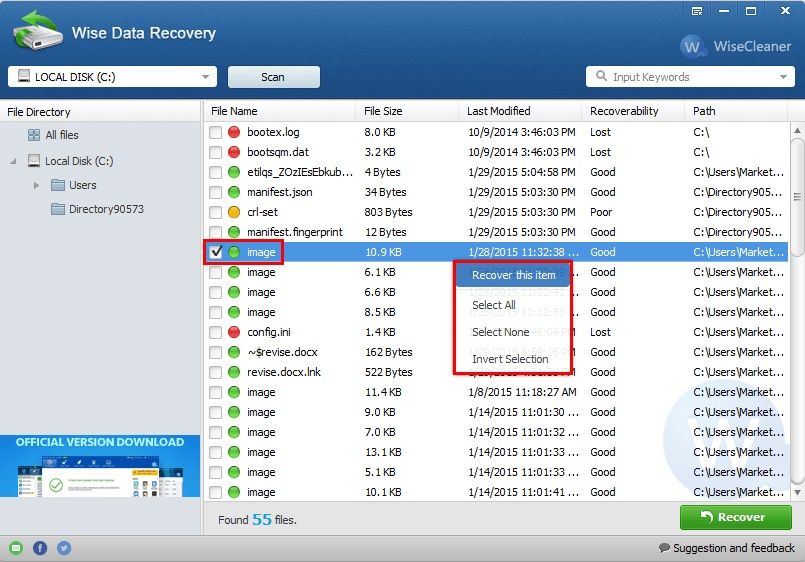
Como o nome sugere, esta é uma ferramenta de recuperação de dados disponível gratuitamente que o ajudará a recuperar seus dados excluídos acidentalmente. Funciona com todas as versões principais do Windows e é conhecido por sua interface amigável. Porém, se você está procurando uma alternativa ao Recuva para o Mac, considere pular esta opção.
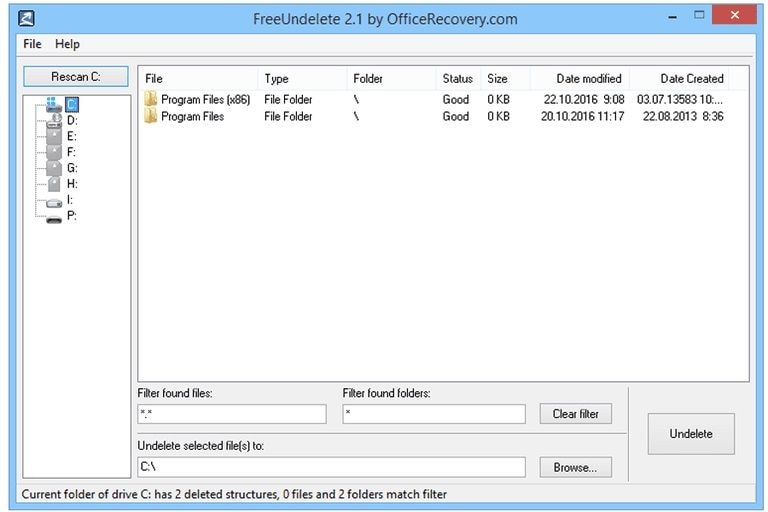
| Softwares de recuperação | Suporte | Taxa de recuperação | Facilidade de uso | Versão | Tipos de dados suportados | Avaliação |
| Recuva | Windows | Médio | Moderado | Gratuito e pago | Moderado | 7,5 |
| Recoverit | Windows e Mac | Alta | Extremamente fácil | Gratuito e pago | Amplo | 9,5 |
| TestDisk | Linux, Windows e Mac | Baixo | Complicado | Grátis | Moderado | 7 |
| DiskDigger | Linux e Windows | Médio | Moderado | Gratuito e pago | Moderado | 8 |
| Wise Data Recovery | Windows | Médio | Fácil | Gratuito e pago | Alta | 8.5 |
| FreeUndelete | Windows | Médio | Fácil | Grátis | Alta | 8 |
Como você sabe, a recuperação de dados pode ser um processo complicado. Se você deseja obter resultados positivos, considere seguir estas sugestões.
Agora que você soube mais sobre a ferramenta gratuita Recuva e como usá-la, você pode recuperar facilmente seus dados perdidos. Além disso, listamos algumas das melhores alternativas para o Recuva que você pode considerar explorar. Por exemplo, Wondershare Recoverit Data Recovery fornece uma recuperação de dados amigável e avançada em qualquer cenário. Ela está disponível para Windows e Mac e permitirá que você recupere todos os tipos de dados perdidos de várias fontes em um piscar de olhos.
Luís Santos
chief Editor